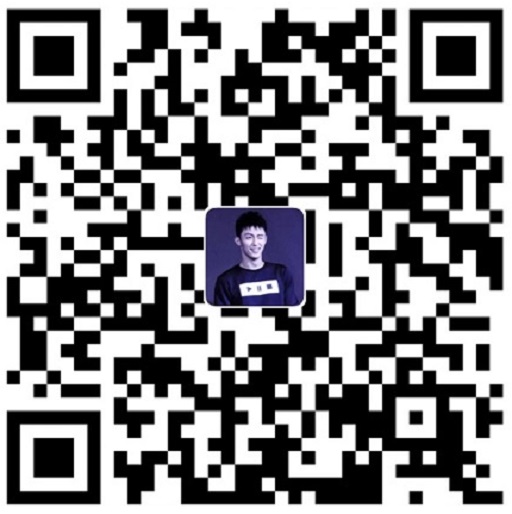一、Visual Studio Code相关信息
- Visual Studio Code 下载地址:https://code.visualstudio.com/download
- VS Code建议安装插件列表:
- 中文菜单:
- MS-CEINTL.vscode-language-pack-zh-hans
- SSH远程开发:
- ms-vscode-remote.remote-ssh
- ms-vscode-remote.remote-ssh-edit
- ms-vscode.remote-explorer
- C++开发
- ms-vscode.cpptools
- python开发
- ms-python.python
- 代码补全
- TabNine.tabnine-vscode
- GitHub.copilot
- 中文菜单:
- VS Code SSH远程连接Ubuntu主机
二、Python开发环境配置
-
使用
conda虚拟环境使用如下命令创建名为st的python3.7的环境。
conda create -n st python=3.7
conda activete st (进入虚拟环境)
conda deactivate st (退出虚拟环境)
-
测试代码
demo.py:# python 代码测试 # 计算 1+2+3+4+5 的和 sum = 0; for i in range(1, 5 + 1): # 注意range的区间是左闭右开 sum += i # 打印结果 print(sum); -
debuger配置
.vscode下launch.json添加{ // 使用 IntelliSense 了解相关属性。 // 悬停以查看现有属性的描述。 // 欲了解更多信息,请访问: https://go.microsoft.com/fwlink/?linkid=830387 "version": "0.2.0", "configurations": [ { "name": "Python: Current File", "type": "python", "request": "launch", // "program": "${file}", // 当前文件 "program": "demo.py", // 指定文件 "console": "integratedTerminal", "justMyCode": true // false表示可以进入第三方库(如Pytorch)里进行调试 } ] }
三、C++ 开发环境配
- 测试代码
main.cpp:
#include <iostream>
using namespace std;
int main(){
// 计算 1+2+3+4+5
int sum {0};
for (int i {1}; i <= 5; i++){
sum += i;
}
// 输出结果
cout << sum << endl;
return 0;
}
- 先用
g++ main.cpp -o main生成可执行文件 - 再用VS Code 菜单:
终端-运行生成任务生成可执行文件,需要在.vscode先添加tasks.json - Linux中可以使用
which g++确定g++的路径
{
"version": "2.0.0",
"tasks": [
{
"type": "cppbuild",
"label": "C/C++: g++ 生成活动文件",
"command": "/usr/bin/g++", // g++的路径
"args": [
"-fdiagnostics-color=always", // 颜色
"-g", // 调试信息
"-Wall", // 开启所有警告
"-std=c++14", // c++14标准
"${file}", // 文件本身,仅适用于C++基础知识教学,无法同时编译所有文件
// "${fileDirname}/*.cpp", // 文件所在的文件夹路径下所有cpp文件
"-o", // 输出
"${workspaceFolder}/release/${fileBasenameNoExtension}" // 文件所在的文件夹路径/release/当前文件的文件名,不带后缀
],
"options": {
"cwd": "${fileDirname}" // 文件所在的文件夹路径
},
"problemMatcher": [
"$gcc"
],
"group": {
"kind": "build",
"isDefault": true
},
"detail": "编译器: /usr/bin/g++"
}
]
}
- 需要debuger,
launch.json修改为:
{
// 使用 IntelliSense 了解相关属性。
// 悬停以查看现有属性的描述。
// 欲了解更多信息,请访问: https://go.microsoft.com/fwlink/?linkid=830387
"version": "0.2.0",
"configurations": [
{
"name": "(gdb) 启动",
"type": "cppdbg", // C++调试
"request": "launch",
"program": "${workspaceFolder}/release/${fileBasenameNoExtension}", // 文件所在的文件夹路径/release/当前文件的文件名,不带后缀
"args": [],
"stopAtEntry": false,
"cwd": "${fileDirname}", // 文件所在的文件夹路径
"environment": [],
"externalConsole": false,
"MIMode": "gdb",
"setupCommands": [
{
"description": "为 gdb 启用整齐打印",
"text": "-enable-pretty-printing",
"ignoreFailures": true
},
{
"description": "将反汇编风格设置为 Intel",
"text": "-gdb-set disassembly-flavor intel",
"ignoreFailures": true
}
],
"preLaunchTask": "C/C++: g++ 生成活动文件" // tasks.json的label
},
{
"name": "Python: Current File",
"type": "python",
"request": "launch",
"program": "${file}", // 当前文件
// "program": "demo.py", // 指定文件
"console": "integratedTerminal",
"justMyCode": true // false表示可以进入第三方库(如Pytorch)里进行调试
}
]
}
四、第一个C++程序
#include <iostream>
int main(){
int favorites_num;
std::cout << "请输入0~10中你最喜欢的数字:" ;
std::cin >> favorites_num;
std::cout << favorites_num << "也是我喜欢的数字!" << std::endl;
return 0;
}
Appendix:vs code 配置文件中变量的解释
以:/home/Coding/Test/.vscode/tasks.json 为例
${workspaceFolder} :表示当前workspace文件夹路径,也即/home/Coding/Test
${workspaceRootFolderName}:表示workspace的文件夹名,也即Test
${file}:文件自身的绝对路径,也即/home/Coding/Test/.vscode/tasks.json
${relativeFile}:文件在workspace中的路径,也即.vscode/tasks.json
${fileBasenameNoExtension}:当前文件的文件名,不带后缀,也即tasks
${fileBasename}:当前文件的文件名,tasks.json
${fileDirname}:文件所在的文件夹路径,也即/home/Coding/Test/.vscode
${fileExtname}:当前文件的后缀,也即.json
${lineNumber}:当前文件光标所在的行号
${env:PATH}:系统中的环境变量